Correzione: la cartella compressa (zippata) non è un errore valido su Windows
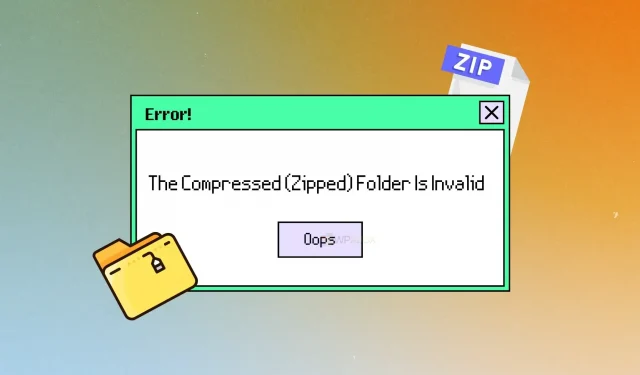
Sei stanco di ricevere costantemente il messaggio di errore La cartella compressa (zippata) non è valida sul tuo sistema Windows? Questo errore può essere causato da diverse variabili, inclusi file danneggiati o software di compressione incompatibile. La funzionalità delle cartelle compresse (zippate) è uno strumento utile per organizzare e comprimere i file, ma può diventare un vero problema quando si rompe. Se non viene risolto rapidamente, questo errore può impedire l’accesso a file o cartelle importanti e causare la perdita di dati.
Fortunatamente, sono disponibili diverse soluzioni, dalla semplice risoluzione dei problemi a correzioni più avanzate. In questo post, vediamo come correggere l’errore di cartella compressa o zippata non valida in Windows. Questo vale per Windows 11/10 e altre versioni di Windows.
Quando si verifica questo errore?
La cartella compressa (zippata) non è valida. L’avviso viene visualizzato quando si tenta di estrarre una cartella compressa utilizzando Esplora risorse su un sistema Windows 11/10 e la procedura di estrazione non riesce. Il messaggio di errore indicherà che la cartella compressa (zippata) non è valida e che la procedura di estrazione è fallita.
Correzione: la cartella compressa (zippata) non è valida su Windows 11/10
Ecco alcuni dei modi per risolvere il problema della cartella compressa non valida su un computer Windows.
- Ottieni una nuova copia del file compresso
- Reinstallare lo strumento di compressione dei file
- Prova un software di backup alternativo
Dovrebbero funzionare con ogni account utente.
1] Ottieni una nuova copia del file compresso
Ottenere una copia nuova di zecca di un file compresso può spesso essere il modo più semplice ed efficace per risolvere un errore di cartella compressa (zippata) in Windows. Se è possibile riscaricare il file compresso, questo può farti risparmiare molto tempo e fatica che altrimenti sarebbero associati al tentativo di risolvere i problemi di estrazione dei file.
Puoi assicurarti di avere una versione pulita e non danneggiata della cartella compressa scaricandola di nuovo, che può risolvere i problemi di estrazione senza ulteriori passaggi. Questo approccio è utile quando l’errore è causato da un file danneggiato o da un problema durante il download iniziale.
2] Reinstallare lo strumento di compressione dei file.
Dovresti anche considerare di reinstallare l’utilità di compressione dei file. Questo metodo può aiutare a risolvere eventuali problemi che potrebbero essere sorti da un’installazione danneggiata o da un file mancante, tra le altre possibili cause.
Innanzitutto, rimuovi lo strumento di compressione dei file esistente dal tuo computer. Dopo aver disinstallato il programma, puoi reinstallarlo, assicurandoti di scaricare l’ultima versione. È anche una buona idea aggiornare l’utilità di compressione, se disponibile, in quanto ciò può aiutare a correggere eventuali bug o problemi di compatibilità che potrebbero causare l’errore. Ecco come puoi disinstallare un’app su un computer Windows:
- Inizia avviando il menu Start e cerca Impostazioni.
- Apri l’app Impostazioni e vai su App nella barra di navigazione a sinistra.
- Quindi seleziona “Applicazioni installate” dall’elenco di opzioni, scorri verso il basso per trovare lo strumento di compressione dei file che desideri disinstallare e fai clic sull’icona con i tre punti accanto.
- Quindi seleziona Disinstalla dal menu a discesa e attendi il completamento del processo.
- Dopo aver disinstallato il software, riavvia il computer e scarica nuovamente lo strumento di compressione dal sito Web del produttore.
3] Prova un software di archiviazione alternativo
Se la reinstallazione di un’utilità di compressione file esistente non ha risolto l’errore “la cartella compressa (zippata) non è valida” in Windows, puoi provare a archiviare il software di un altro produttore. Questo metodo richiede un diverso programma di compressione dei file che può aiutarti a evitare problemi specifici del tuo attuale strumento.
Il software di compressione alternativo include 7-Zip, WinRAR, PeaZip e Bandizip. Questi strumenti gratuiti possono fornire funzionalità paragonabili al tuo attuale strumento di compressione dei file, come la creazione e l’estrazione di file compressi. L’utilizzo di altri software di archiviazione può aiutarti a determinare se l’errore è univoco per il tuo strumento attuale o se si tratta di un problema più generale con la compressione dei file sul tuo computer.
Conclusione
In definitiva, la cartella compressa (zippata) non è valida. L’errore in Windows 11/10 può essere frustrante in quanto impedisce l’accesso a file importanti e può causare la perdita di dati.
Tuttavia, esistono diverse soluzioni al problema, dalla semplice risoluzione dei problemi a correzioni più avanzate. Ottenere una nuova copia di un file compresso, reinstallare uno strumento di compressione file o sperimentare altri software di archiviazione sono tutti rimedi possibili.
Come convertire un file Zip in uno normale?
L’unico modo per convertirlo in una normale cartella è decomprimere il file ZIP. Windows offre il proprio metodo di estrazione per qualsiasi file ZIP, incluso il supporto per la password. Tuttavia, alcuni formati di file che non sono conformi al metodo di compressione standard, come WINRAR, richiedono un software di compressione speciale per estrarre i file.
Come modificare i permessi di una cartella Zip compressa?
Devi andare nelle proprietà della cartella usando il menu contestuale e passare alla sezione “Sicurezza”. Qui puoi aggiungere utenti con i permessi di lettura e scrittura appropriati in modo che l’utente abbia pieno accesso. Se desideri rimuovere l’accesso, puoi rimuovere l’account utente dall’elenco e non saranno in grado di aprire il file.



Lascia un commento